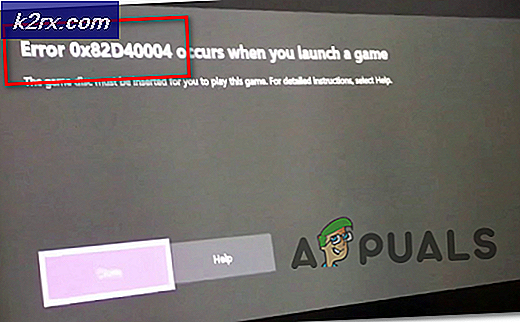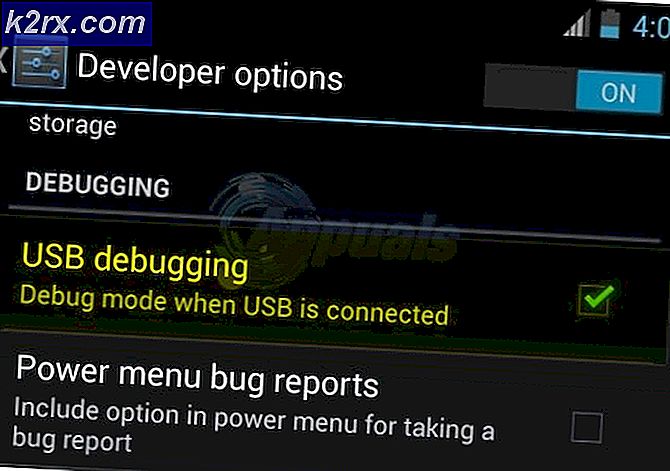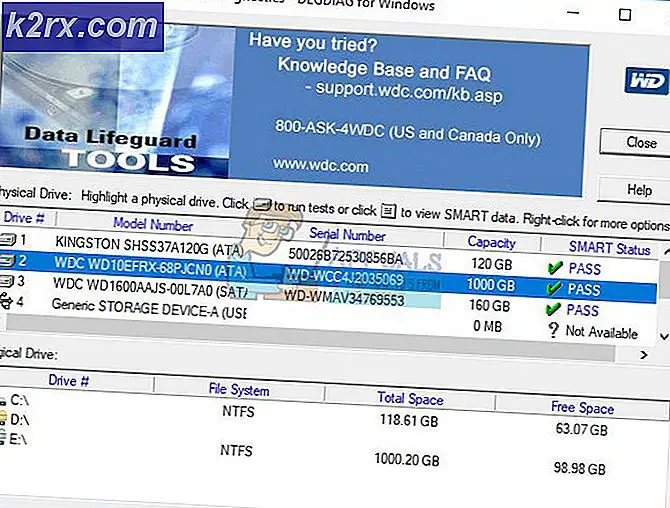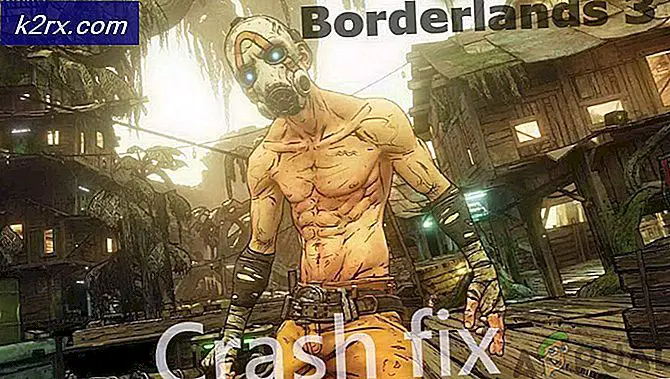Oplossing: Verizon Visual Voicemail werkt niet
Met Visual Voicemail kunt u uw ontvangen voicemailberichten bekijken en uw berichten in willekeurige volgorde op uw apparaten beluisteren. U kunt door uw berichten bladeren, de berichten kiezen waarnaar u wilt luisteren en ze rechtstreeks vanaf het scherm van uw apparaat wissen of archiveren. Er zijn echter verschillende rapporten afkomstig van gebruikers, dat Visual Voicemail niet werkt. De fout kan meestal optreden wanneer gebruikers de Verizon Visual Voicemail-toepassing na updates proberen te openen. Het zal laten zien "Deze app wordt niet ondersteund”Fout op het scherm wanneer u het probeert te openen.
Opmerking:In dit artikel zullen we de oplossingen voor iPhone-apparaten posten. U kunt eenvoudig proberen stappen op uw Android-apparaat te repliceren.
Wat is de oorzaak van deze fout voor de Verizon Visual Voicemail?
Volgens ons onderzoek is de oorzaak van het probleem niet specifiek en kan het om een aantal redenen voorkomen. Enkele van de meest opvallende zijn:
Nu u een basiskennis heeft van de aard van het probleem, gaan we verder met de oplossingen.
Oplossing 1: schakel de vliegmodus in en uit
De eerste eenvoudige manier om dit probleem op te lossen, is door gewoon de vliegtuigmodus te draaien AAN UIT. Wissel op het hoofdscherm van de telefoon de meldingsbalk naar beneden en klik op de vliegtuigmodus. Als het eenmaal is ingeschakeld, schakelt u het op dezelfde manier weer uit. Deze optie kan variëren afhankelijk van het apparaat dat u gebruikt. Voor sommigen moet u misschien naar de instellingen gaan of de aan / uit-knop op de telefoon gebruiken om naar de vliegtuigmodus te gaan.
Oplossing 2: reset netwerkinstellingen
Uw netwerk moet het applicatiegebruik voor uw telefoon blokkeren. Veel gebruikers hebben hun probleem opgelost door hun netwerkinstellingen opnieuw in te stellen, waardoor alle informatie met betrekking tot het netwerk dat u op uw telefoon gebruikte, wordt vernieuwd. Volg hiervoor de onderstaande stappen:
- Ga naar je "Instellingen”
- Tik op "Algemeen”
- Tik nu op de "Resetten”
- Hier moet je 'Reset netwerk instellingen”
- Nadat de telefoon klaar is met het resetten van het netwerk, probeert u nu visuele voicemail
Oplossing 3: de Visual Voicemail-app verwijderen
Deze truc-oplossing hielp gebruikers; die niet in de visuele voicemail-applicatie konden komen of deze niet konden gebruiken. Hier moet u de Visual Voicemail-applicatie van uw telefoon verwijderen en daarna moet u Visual Voicemail inschakelen via de instellingen om het te laten werken.
- Verwijder uw "Visuele voicemail”Applicatie
- Ga vervolgens naar je telefoon-app
- Raken 3 punten menuknop rechtsboven
- Ga nu naar "Instellingen”
- Tik op Voicemail en schakel daar visuele voicemail in
Opmerking: U ziet deze optie pas als de oude visuele voicemail-app van de telefoon is verwijderd
Als u nu het voicemailpictogram op de telefoon niet kunt vinden. Ga naar de telefoon-app, tik op de contacten (ster- of snelkiespagina) en je vindt het voicemailpictogram rechtsboven.